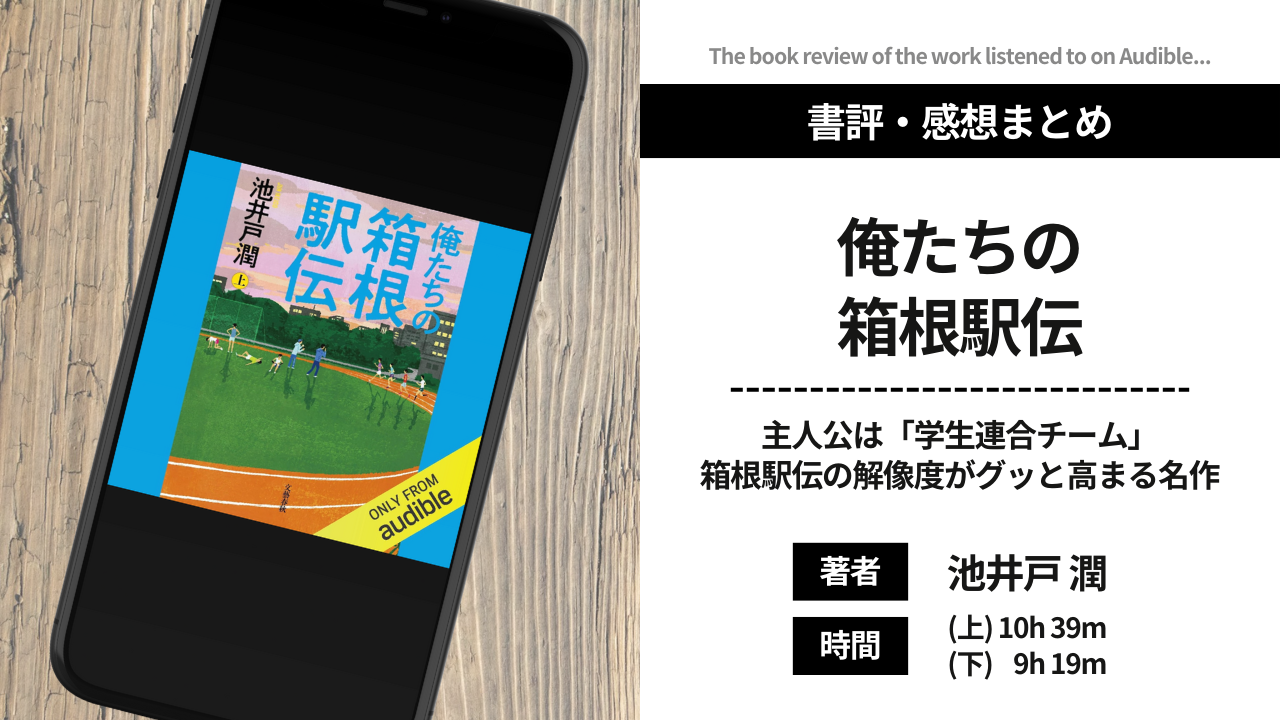[PR] 当サイトはアフィリエイト広告による収益を得ています。

エラーメッセージが定型文で、理由が分からずモヤモヤしますよね。
そんなあなたに【朗報】です!
Audible(オーディブル)の無料体験でトラブルが発生する原因は、盲点ですが意外とシンプル。
以下の3点をチェックすれば、ほぼ間違いなく解決します。
- クレカ支払いが設定されているか
- 古いクレカの情報が残っていないか
- 海外での利用情報が残っていないか
本記事では、忙しいあなたでもサクッと不具合を解消できるよう、
を、写真多めでわかりやすく解説。
不具合・エラーを網羅しているので、自分にピッタリのケースが見つかり、スムーズに解決できること間違いなし。
一緒にトラブルを解消して、快適なオーディオブックライフを始めましょう。
リンク先:【公式HP】https://www.audible.co.jp/
Audible(オーディブル)に登録できないパターン2つ

Audible(オーディブル)に登録できないときに発生する事象は、以下の2つです。

それぞれ簡単に説明します。
「不具合が発生している」と表示

以下のように表示されるのが、1つ目のパターン。
「しばらく経ってから再度お試しください 現在、不具合が発生しているようです。」
ただし実際にオーディブルで問題は起こっていません。
登録画面が無限ループする

2つ目のパターンは、登録画面が際限なくループする事象。
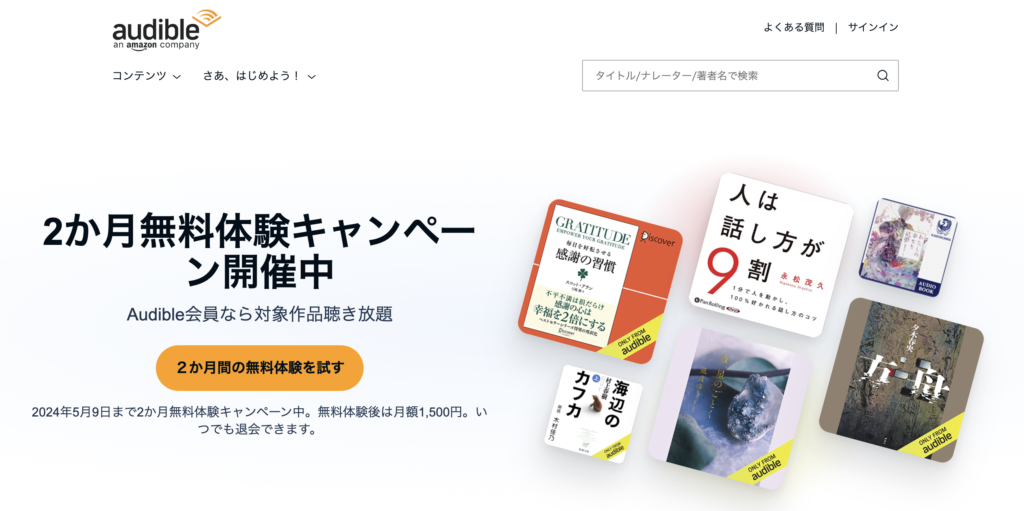
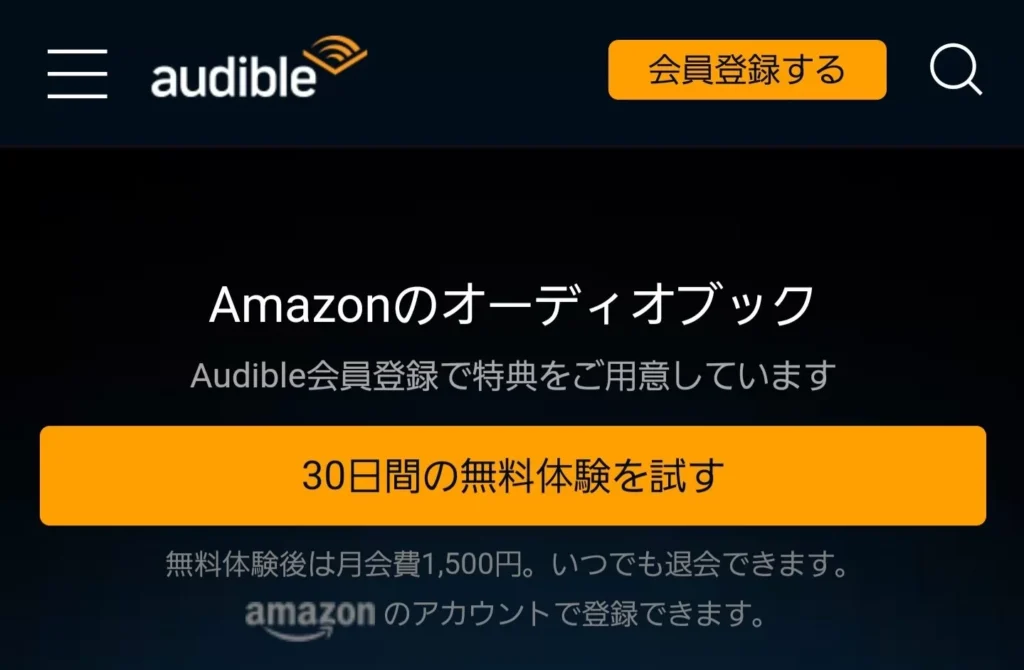
Audible、ログインして「Audible会員を再開する」をクリックしても同じページに飛ばされて先に進めない。なんじゃこりゃーVPNいれても一緒。困った。アカウント作り直すかなー
— CDDY (@CDDY15) January 29, 2022
いずれの場合も具体的な原因に触れられていないので、対策が分からないのがネック。

具体的にどうすればいいか、教えて…!
オーディブルに登録できない時の対策6つ

Audible(オーディブル)に登録できない場合の具体的な対策は、以下の6つです。

特に、対策①〜④「クレカ」の設定をよく確認してください。
支払い設定をクレカに

Audible(オーディブル)の支払い方法は以下の2つのみで、そもそも支払い方法として設定されていないと、エラーになります。
上記は、Audibleの公式HPにも記述があります。
Audibleでのお支払い方法は、クレジットカード/デビットカード(請求先住所が日本国内に限る)のみで承っております。
【出典】Audible公式HP
Amazonのショッピングで、コンビニ支払い・代金引換(代引)などを設定している場合は要注意。

クレカ支払いに変更しておきましょう。
カードを追加(変更)する方法は、以下の4ステップです。
- ステップ①公式HPにログイン
オーディブルの公式HPにアクセス・ログインします。
- ステップ②アカウントサービス をクリック
右上の「アカウントサービス」をクリックします。
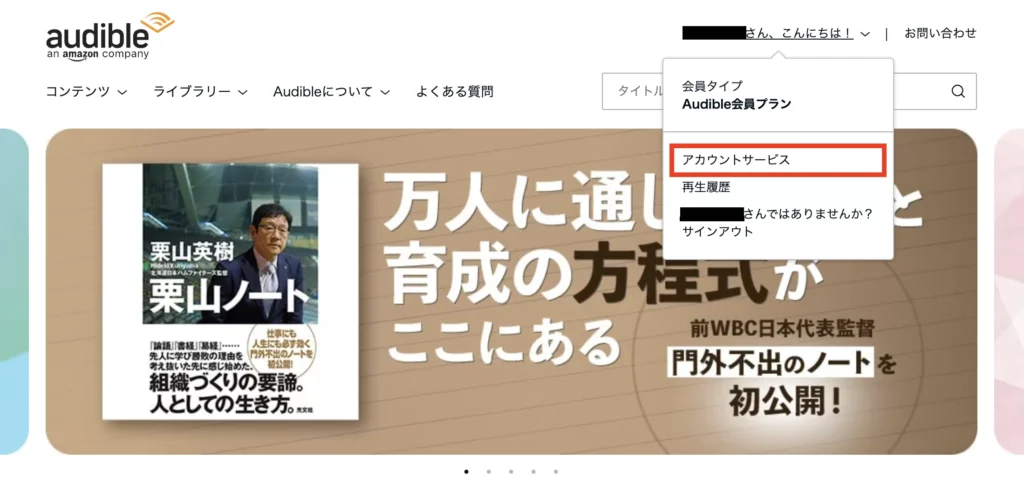
- ステップ③カード情報 をクリック
メニューの左側に「カード情報」の項目があるので、クリックします。
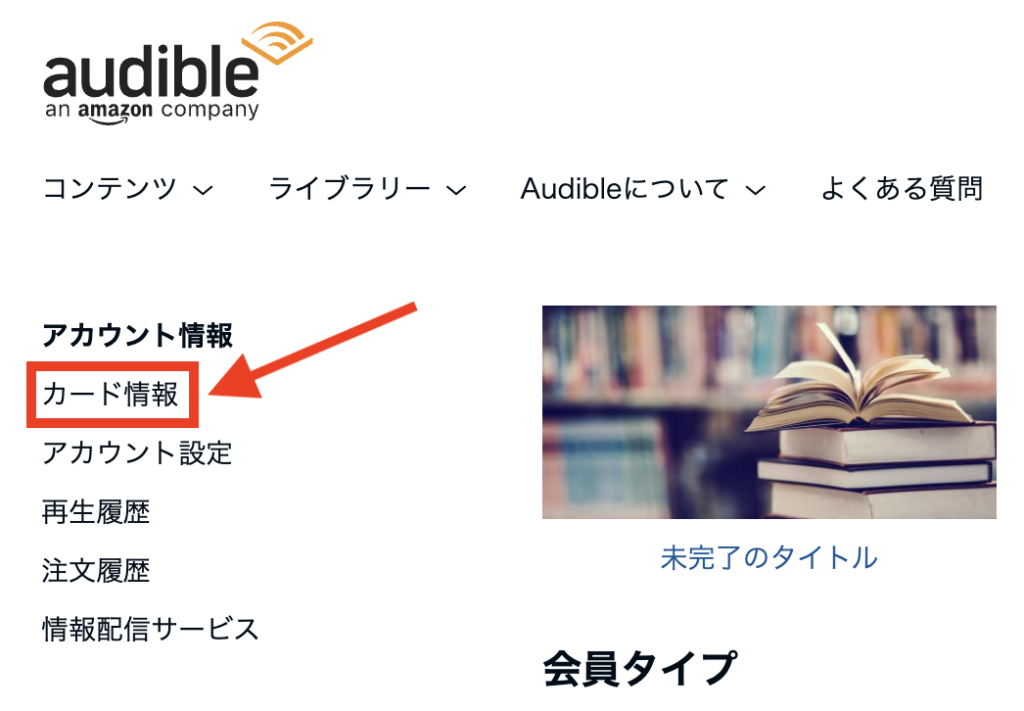
- ステップ④クレジットカードを変更・追加する
- クレジットカードを変更する場合は、一番左の欄にチェックを入れます。
- クレジットカードを追加する場合は、一番下の カードを追加 をクリックします。
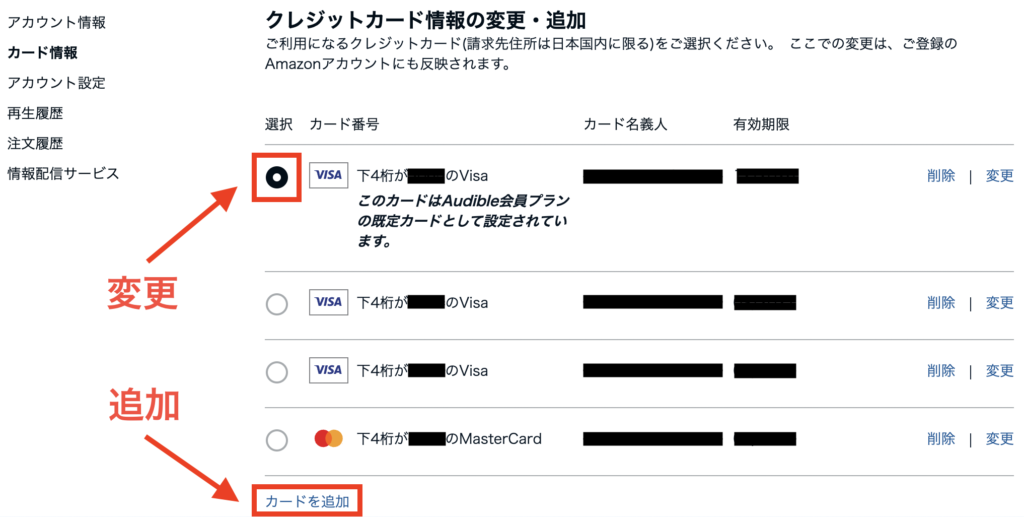
支払い方法がクレジットカードになっているか、確認する
古いクレカを削除

意外と盲点なのが、古いクレジットカードが登録されたままになっているケース。
以下に当てはまる場合は要注意です。
amazonのAudibleの無料体験、解約したクレカの情報が残ってるとエラーになって(不具合が発生しているとメッセージが出て)登録できないようだ
— さいき (@restart_komo) March 23, 2022
#Amazon の #Audible @audibleJP のプライム会員限定 3か月無料キャンペーンに登録できない件。以前登録していた時期のクレジットカード情報が残り期限切れになっていたためでした。Amazon アカウントでログイン、アカウントサービスで、クレジットカード情報を現在の amazon 使用にあわせてクリア。
— おとくさんぽ (@otokusanpo) July 23, 2022
支払い用カードとして選択されていなくても、登録があるだけでNGです。
Audibleの公式HPにも、以下の記述があります。
Audibleの会員登録ができない場合、クレジットカードまたはデビットカードの有効期限が切れている可能性があります。カード情報で、カードの有効期限を確認し、お支払い方法を更新してください。
【出典】Audible公式HP
やり方は簡単で、AudibleのHPにアクセスし、対象のカードを削除すればOK。
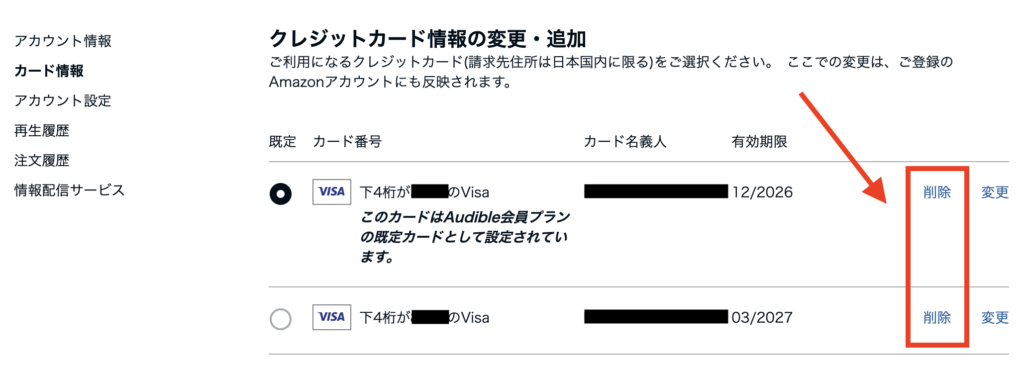
古いクレカを削除(一覧から消す)
海外発行のクレカを削除

海外発行のクレカが登録されている場合も、NGなので要注意。
土曜の夜に問い合わせフォームから連絡したら、日曜の午前中には連絡が来た。原因は、フィリピンで発行したカードを登録していたことだと判明。Audibleの登録時に日本のカードを指定していても、ダメらしい。カード登録を削除して再度トライしたら無事に登録完了!Amazonのサポセンはめちゃ丁寧! pic.twitter.com/9HSBocd6fr
— Rio | クラウドエンジニア (@rio_yolo) December 2, 2018
「①支払い設定をクレカに」のとおり、公式HPに説明があり、「請求先住所が日本国内に限る」の部分が太字で強調されています。
AudibleのHPから、海外発行のカードを削除し、国内発行のカードを登録し直しましょう。
海外発行のクレカを削除し、国内発行のクレカを登録する
クレカの請求先住所を日本に

クレカの請求先住所が海外になっていると、エラーになります。
audible、登録がうまくいかなくてカスタマーサポートに連絡したら、クレカの請求先住所が海外のものが一つでも含まれてると登録できないとのこと。選択していなくても、リストに含まれているだけでダメらしい。
— ましうさん (@Matthew_GP) August 3, 2020
Audibleの公式HPにも、以下の記述があります。
Audible.co.jpは日本に居住するお客様向けのサービスであるため、請求先住所が日本国内に設定されているクレジットカードをご登録ください。
【出典】Audible公式HP
Amazon.co.jpのお支払い方法に、請求先住所が日本国外のクレジットカードが含まれている場合は登録や購入ができません。
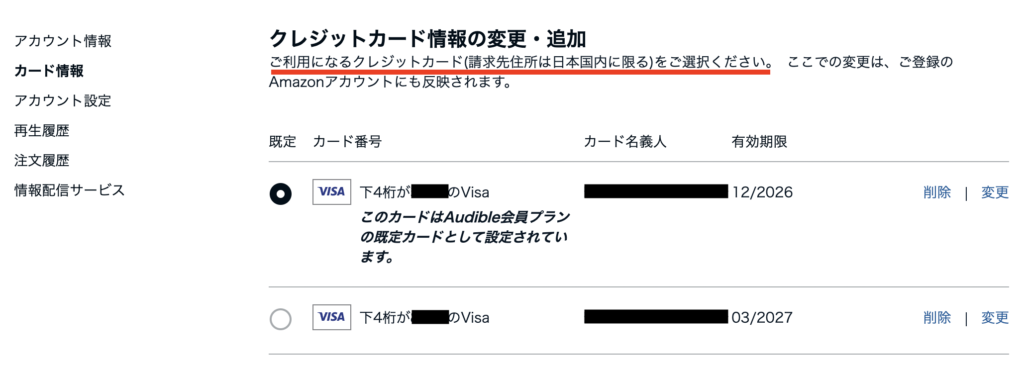
国内で発行したクレカでも、海外生活の名残で請求先住所がそのままになっている場合は、AudibleのHPから、日本の現住所に変更しておきましょう。
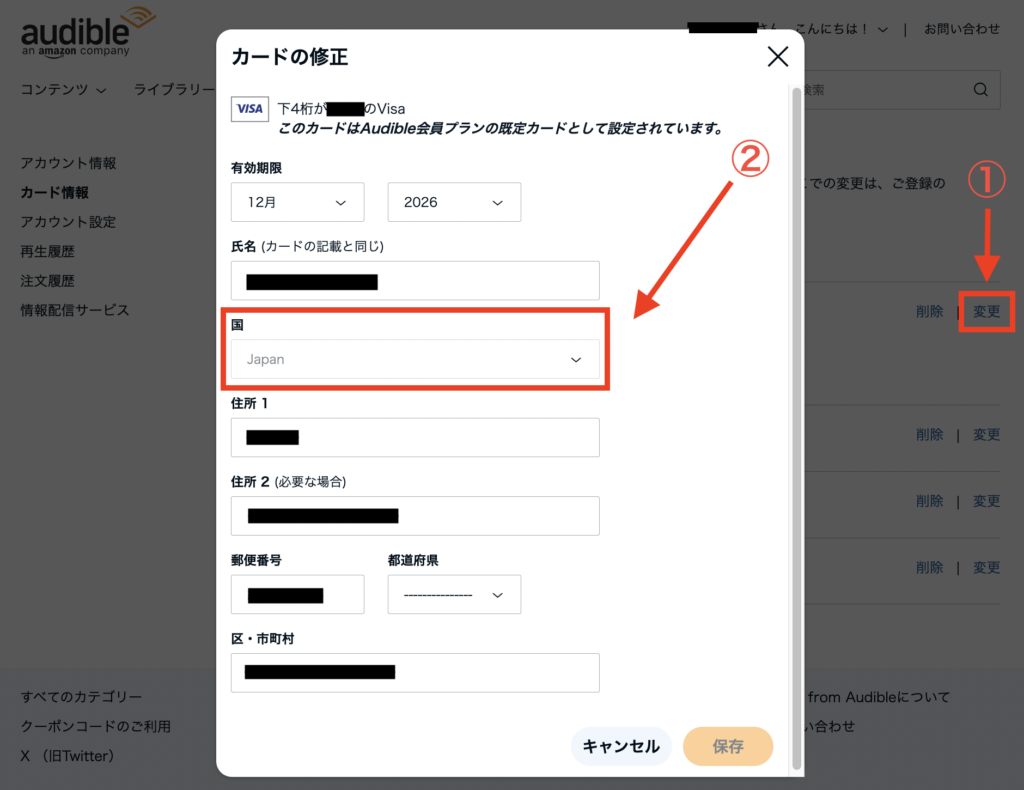
クレジットカードの請求先住所を、日本の現住所に変更する
Audibleの日本版HPにアクセス

日本版ではなく、海外版のAudibleHPにアクセスするのもNG。
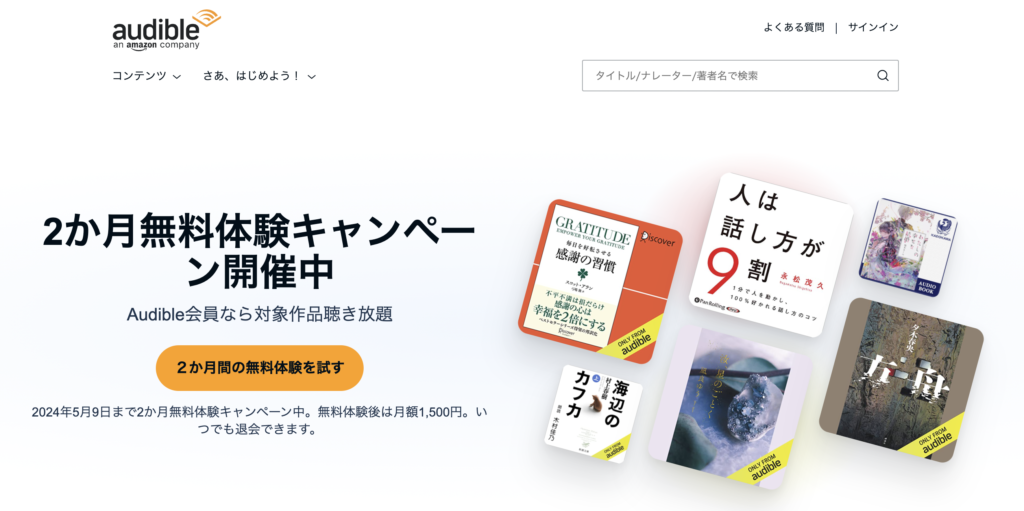
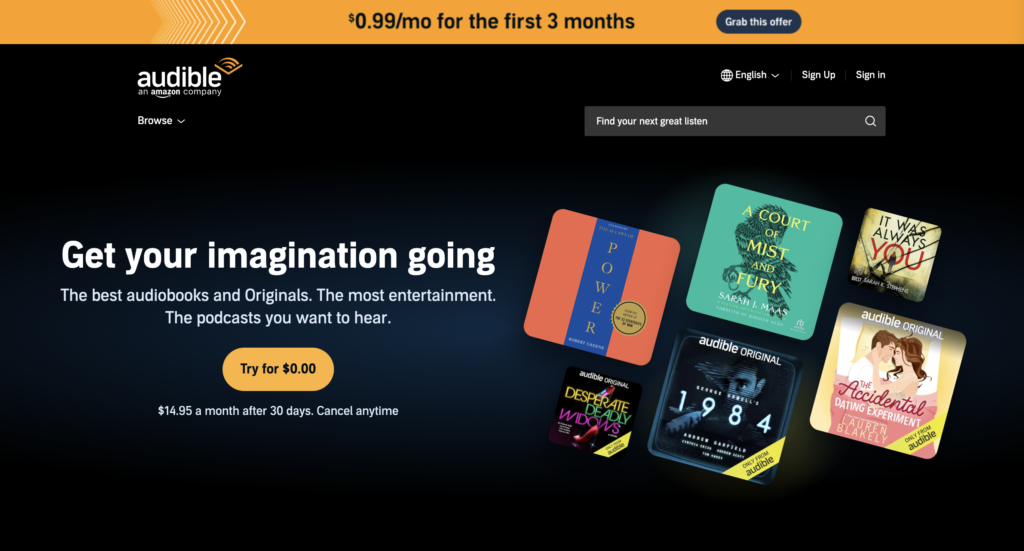

ブックマークしているなら、変更が必要ね…!
必ず日本版HPにアクセスするようにしましょう。
日本版HPにアクセスする
Amazonの居住国設定を日本に

海外に住んでいる設定だと、オーディブルに登録できません。
Amazon HPで「居住国」を選択する項目があるので、以下の流れで変更してください。
- ステップ①Amazon HPにアクセス・ログイン
上記のリンクをクリックすると、「アカウントサービス」内の「コンテンツライブラリ」に移動します。
- ステップ②設定 から、国/地域設定 をクリック
- ステップ③国/地域設定 を日本にする
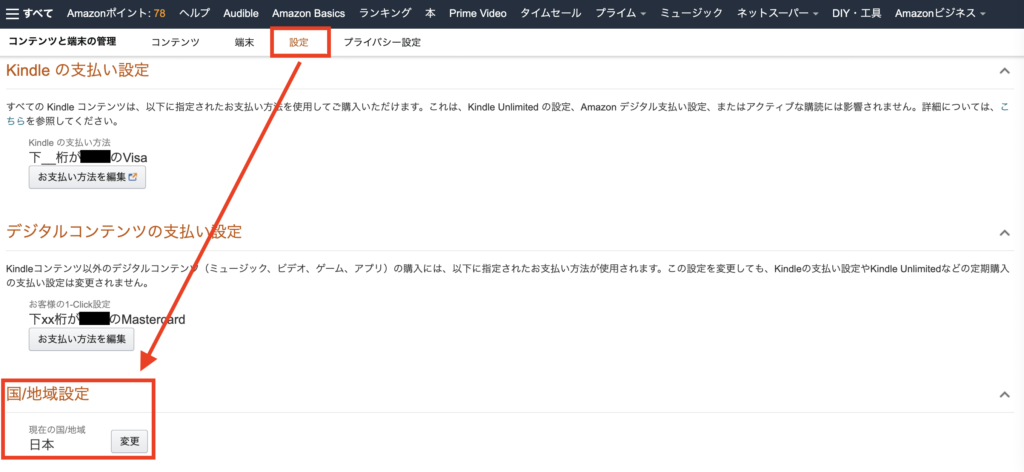
③〜⑤と同様、海外に住んでいた方は要注意です。
Amazon HPで、居住国設定を日本にする
以上6つを確認したうえで、以下のボタンから、Audibleに登録できるかチェックしてください。
リンク先:【公式HP】https://www.audible.co.jp/
オーディブルに登録できない時:その他の対策6つ


6つの対策を試したけど登録できない…どうすれば良い?
上記の対策と併せて、以下も確認してください。
Webサイトからアクセス

オーディブルはアプリからは登録できません。
Webサイト(Google Chrome、Safariなど)からアクセスしてください。
スマホでアプリに飛んでしまう方は、以下2ステップでお試しを。
- 以下のボタンを長押し
- リンクをコピーしてブラウザへ
リンク先:【公式HP】https://www.audible.co.jp/
休会かどうか確認

休会している場合は、登録できません。
以下のページで「Audible会員(休会中)」と表示されます。
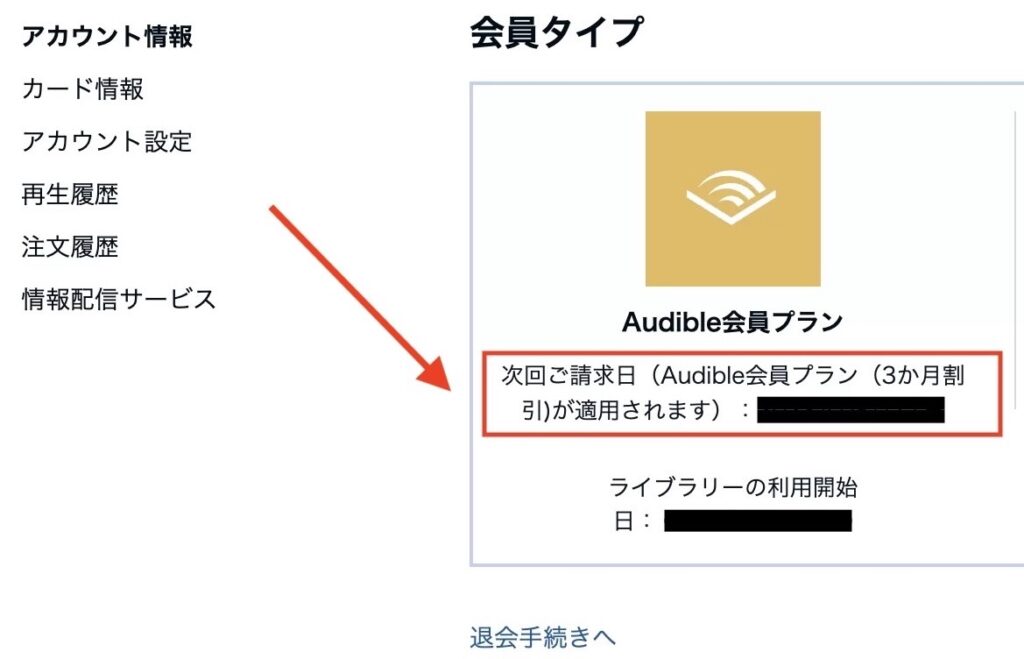
心当たりがある方は、Audibleの公式HPを確認のうえ、休会中ならキャンセルしてください。
>Audible(オーディブル)の休会方法を解説!退会との違いは?
通信環境を確認

以下が原因でスマホがオフラインだと、登録できない可能性があります。
通信環境が整っている場所で、改めて試してください。
キャッシュをクリア

キャッシュの悪影響により、Audible(オーディブル)に登録できないこともあります。
キャッシュ:何度も入力しなくて良いように、端末に記録しておくデータのこと
例えば何かのページにログインしようと思ったとき、すでにID・パスワードが入力されていて、「OK」だけ押せば良いことがありますよね。

「キャッシュ」のおかげで、楽チンなんです。
便利ですが問題の原因になることもあるので、今までの方法がすべて上手くいかないときは、キャッシュをクリアしてみましょう。
- ステップ①右上の ︙ から、設定 をタップ
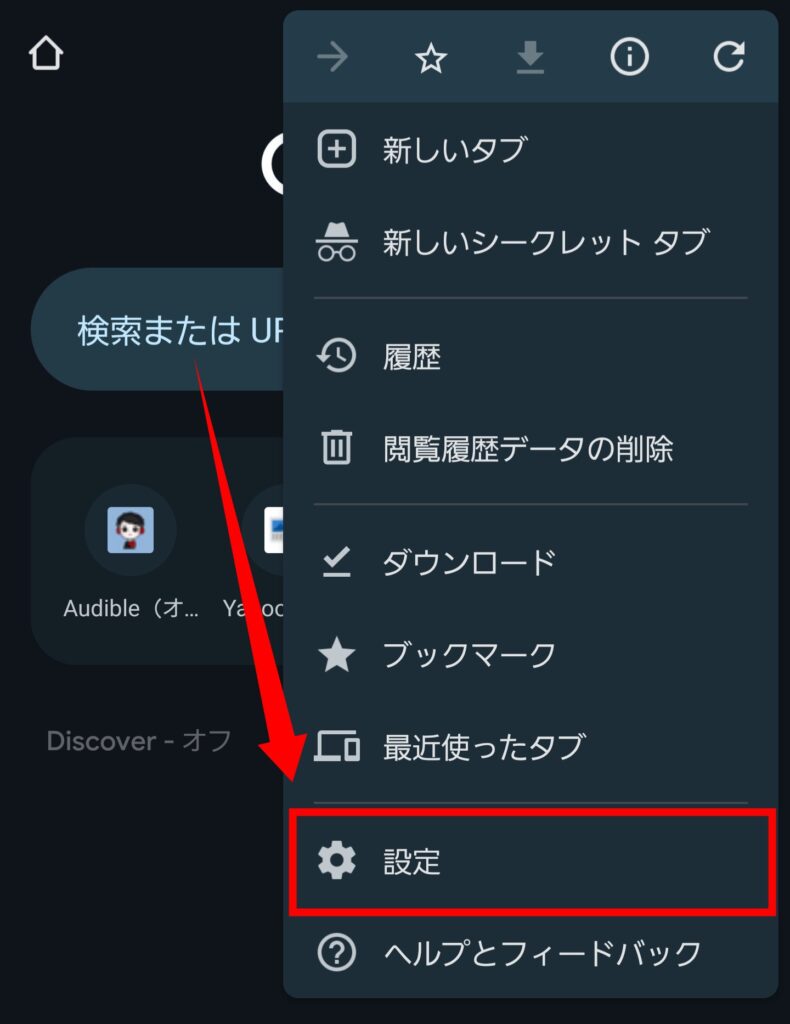
- ステップ②プライバシーとセキュリティ をタップ
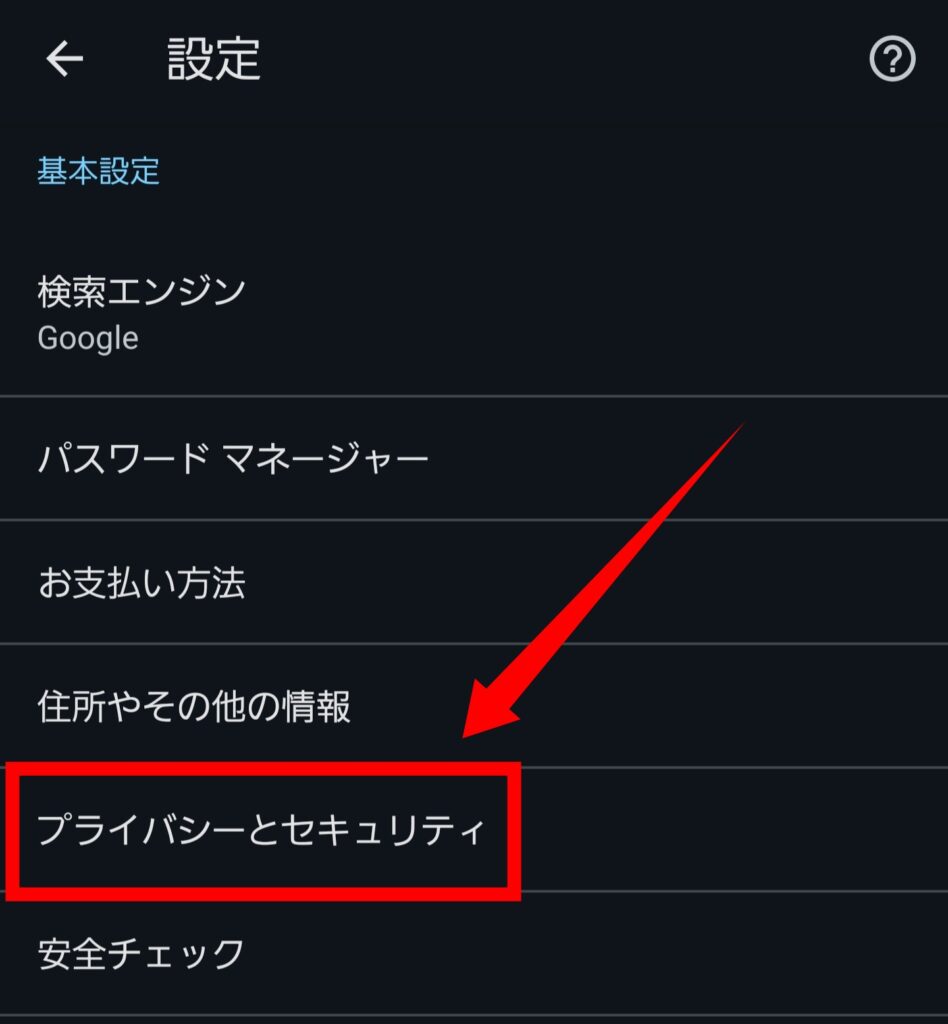
- ステップ③閲覧履歴データの削除 をタップ
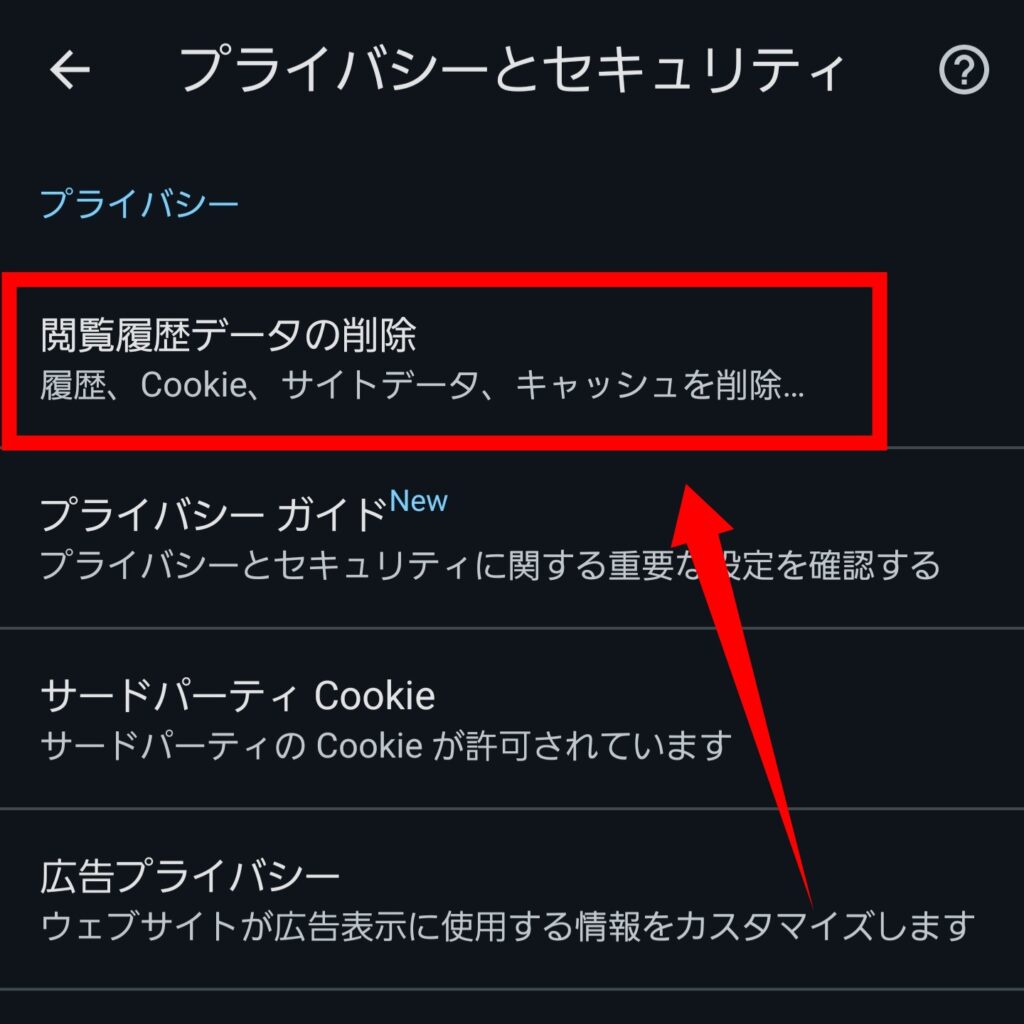
- ラベルキャッシュされた画像とファイル をタップ
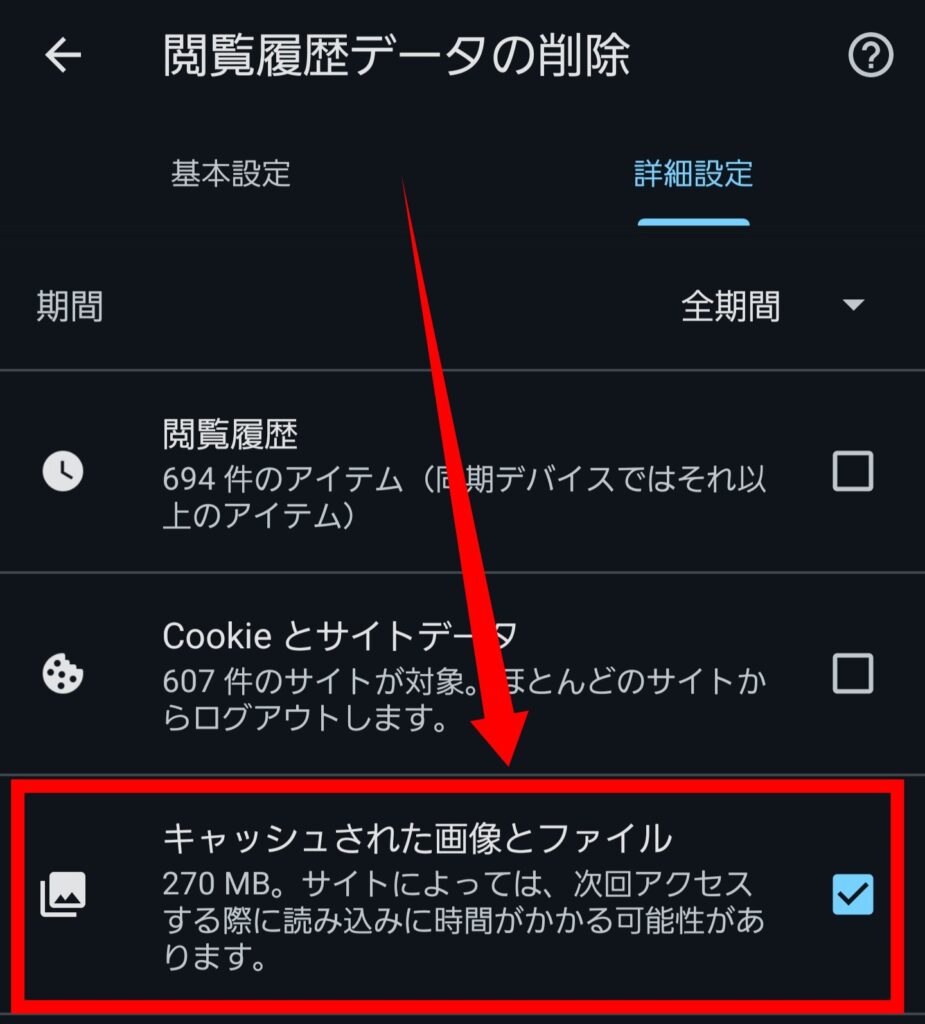
時間をおいてアクセス

サイト自体に不具合が発生している可能性もあります。
Twitter(X)で不具合が発生していないか検索し、エラーが起きているようであれば時間をおいてアクセスしてみてください。
カスタマーセンターに連絡

最終手段は、Amazonのカスタマーセンターに連絡する方法。
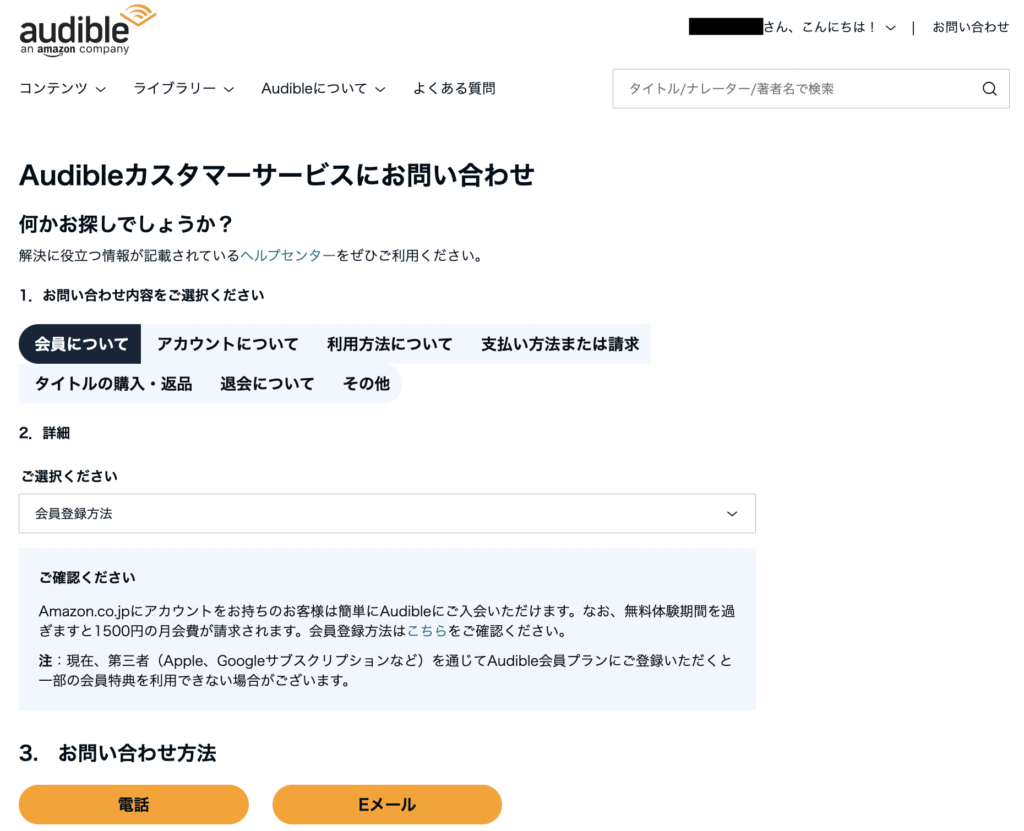
私の経験上、メールでは数時間後には回答してくれるスピード感で好印象。

困った時、もっともオススメです。
アカウントを持っている方は、以下のリンクから連絡できます。
以上が、どうしてもオーディブルに登録できない場合の対策6つです。
リンク先:【公式HP】https://www.audible.co.jp/
オーディブルに無料体験できない時の対策2つ

Audible(オーディブル)を無料体験できない時は、以下の対策2つをチェックしてください。
前回の無料体験から期間を空ける

オーディブルは2回目以降の無料体験OKですが、適用には「1年以上経過している」との条件があります。
12ヶ月以内に無料体験をご利用されたことがある場合は、無料体験の対象外となります。
【出典】Audible公式HP
タイトル「Audible会員プランからの退会手続き完了のお知らせ」のメールから、前回の解約日をチェックしましょう。
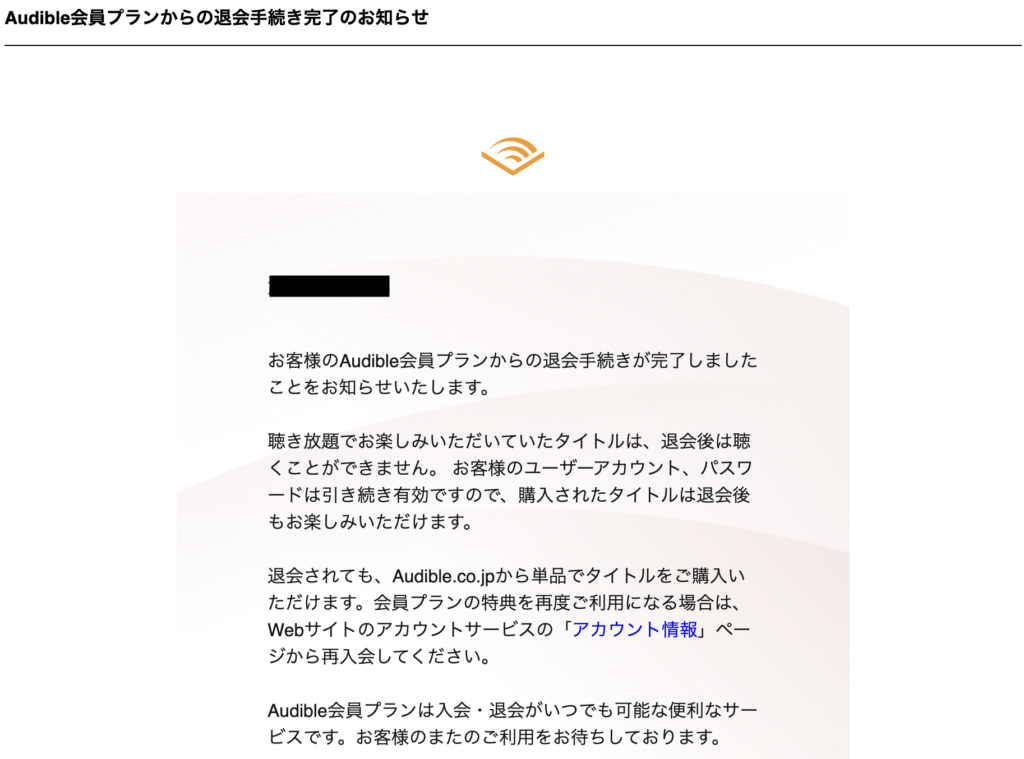
メールを探すのが面倒であれば、まずは以下のボタンをクリックして、タダで使えるかチェックするのが楽チンです。
リンク先:【公式HP】https://www.audible.co.jp/
オーディブルの公式HPから手続き

無料体験はアプリ経由NGで、公式HPから手続きが必要です。
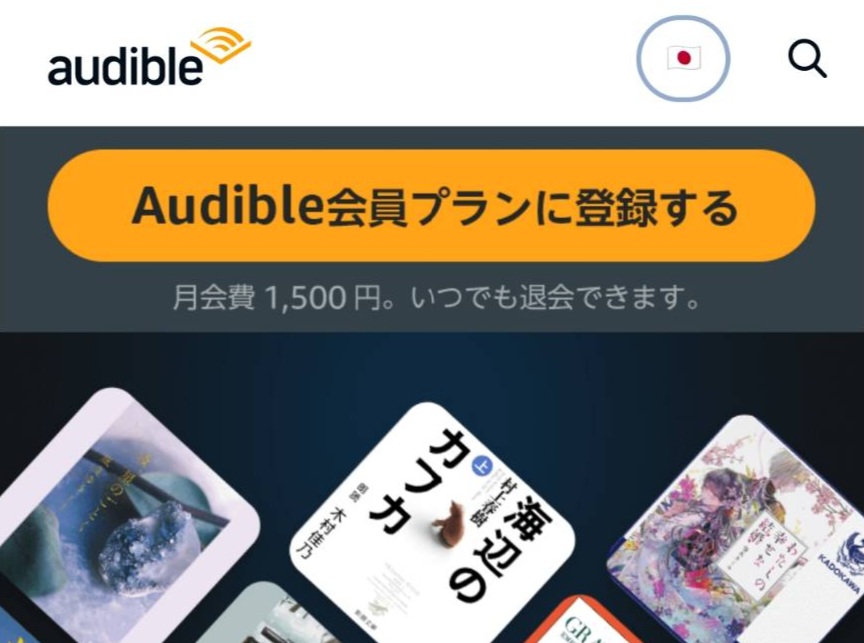
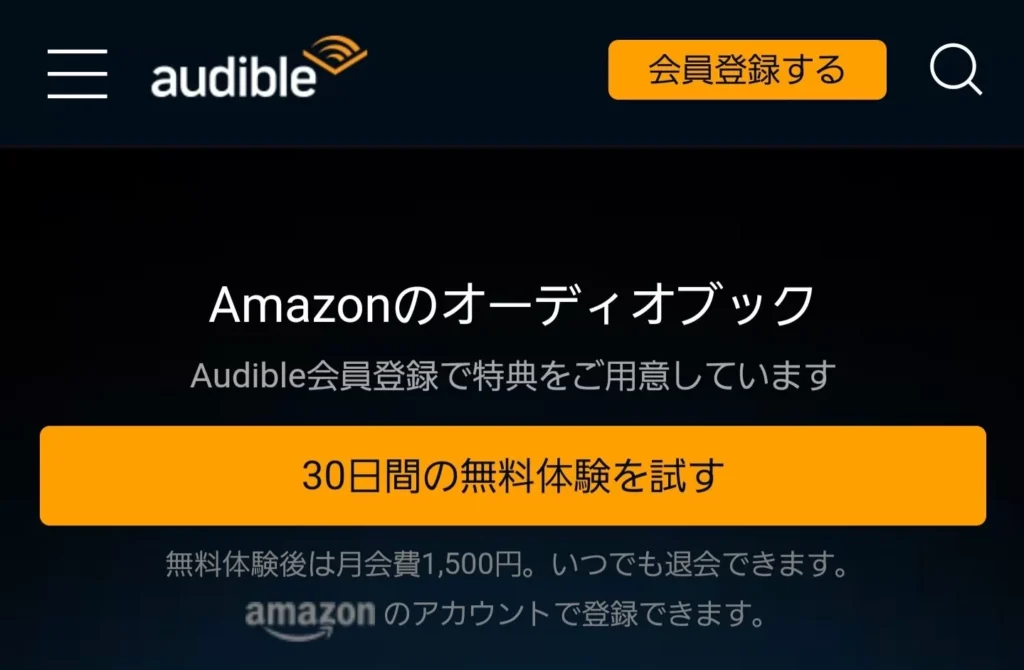
Audibleはじめ方ガイドにも、Webサイト(PCサイト)経由で登録するよう、説明があります。
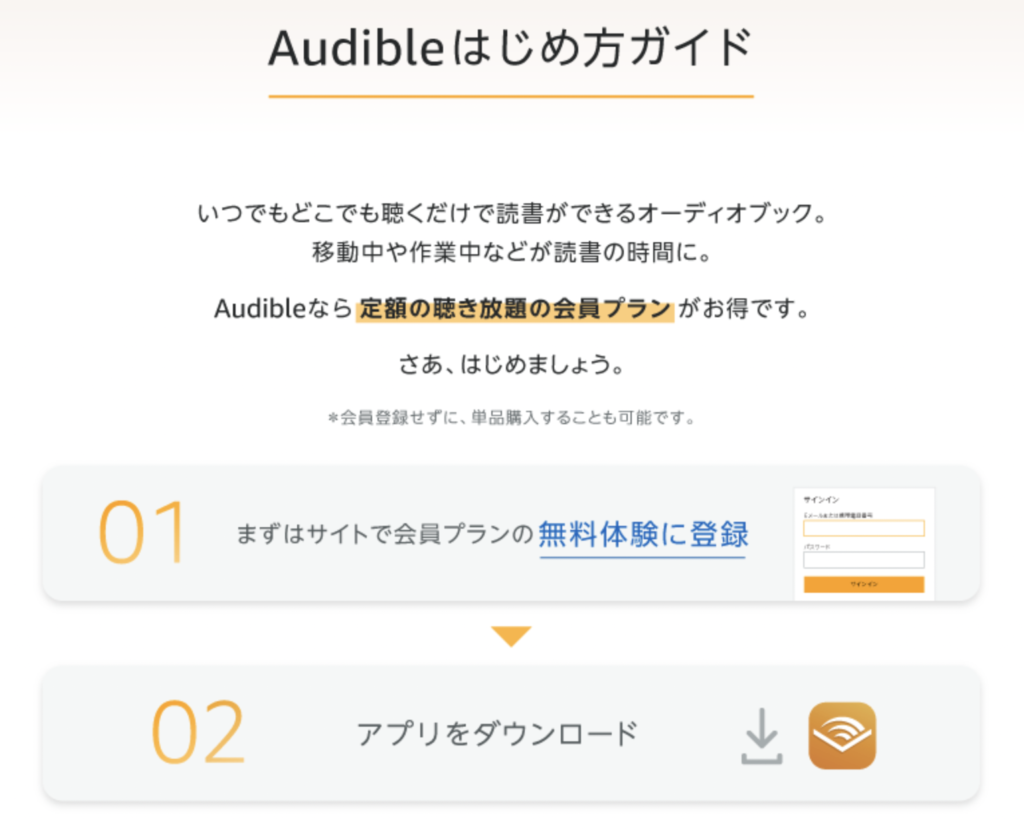
以下のボタンから、無料体験のページが表示されるか確認してください。
リンク先:【公式HP】https://www.audible.co.jp/
Audible(オーディブル)の利用開始方法

Audible(オーディブル)は、以下の5ステップでカンタンに登録できます。
- Audibleの登録ページにアクセス
- 「無料体験を試す」を2回押す
- Amazonアカウントでログイン
- もう一度「無料体験を試す」を押す
- 登録完了メールが届く
「無料体験できない」「登録できない」とお悩みの方は、もう一度、具体的なステップを確認してくださいね。
- ステップ①Audibleの登録ページにアクセス
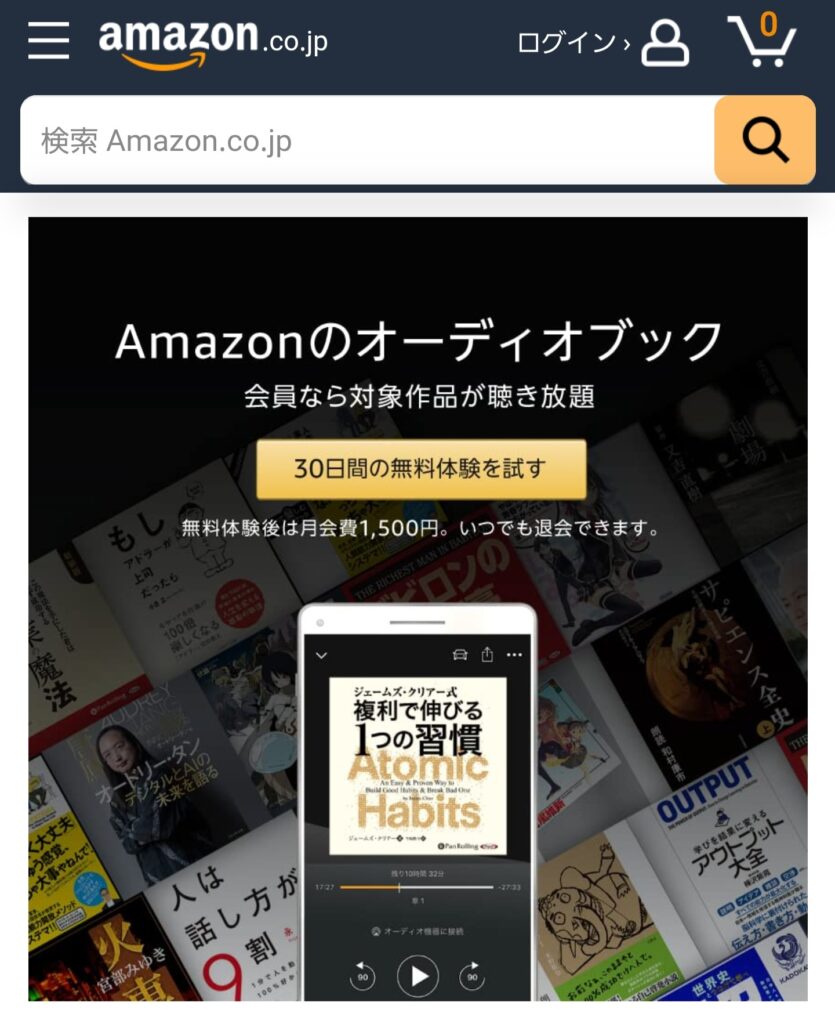
- ステップ②「無料体験を試す」を2回押す
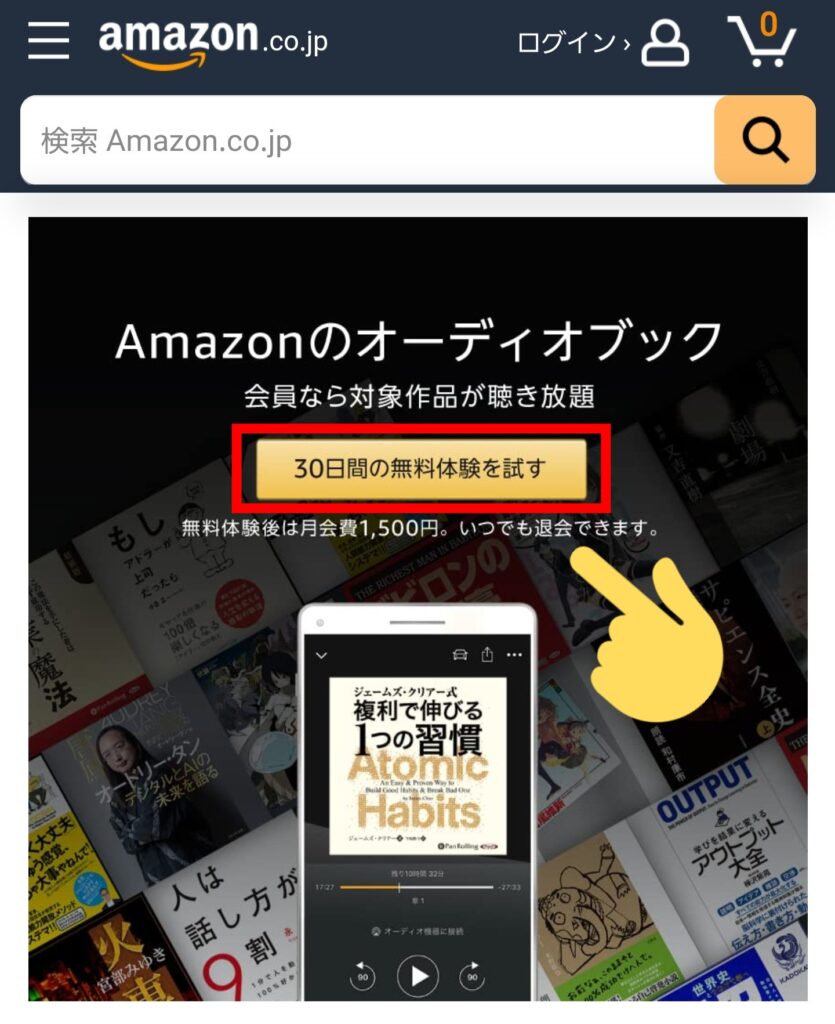
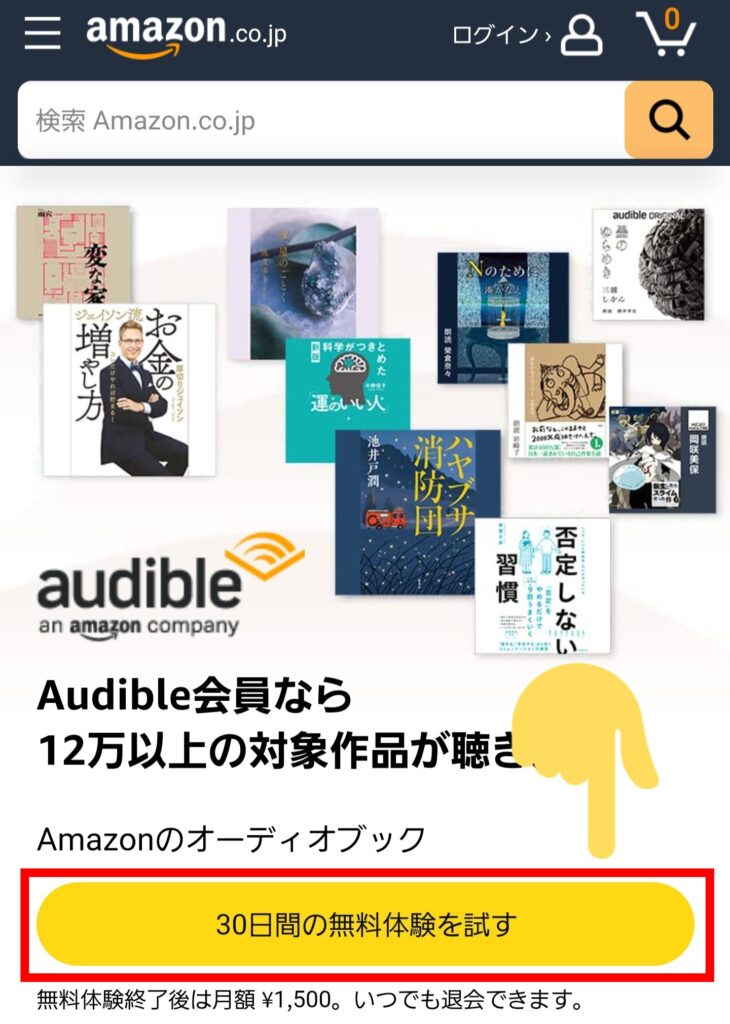
- ステップ③Amazonアカウントでログイン
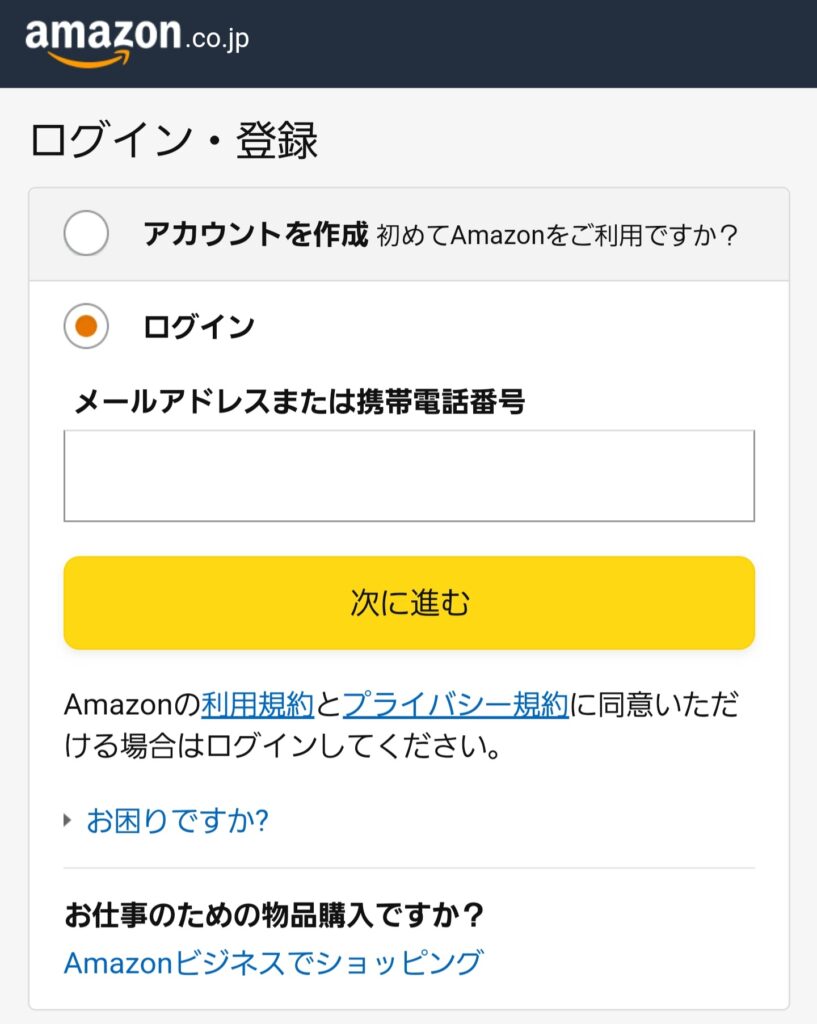
- ステップ④もう一度「無料体験を試す」を押す
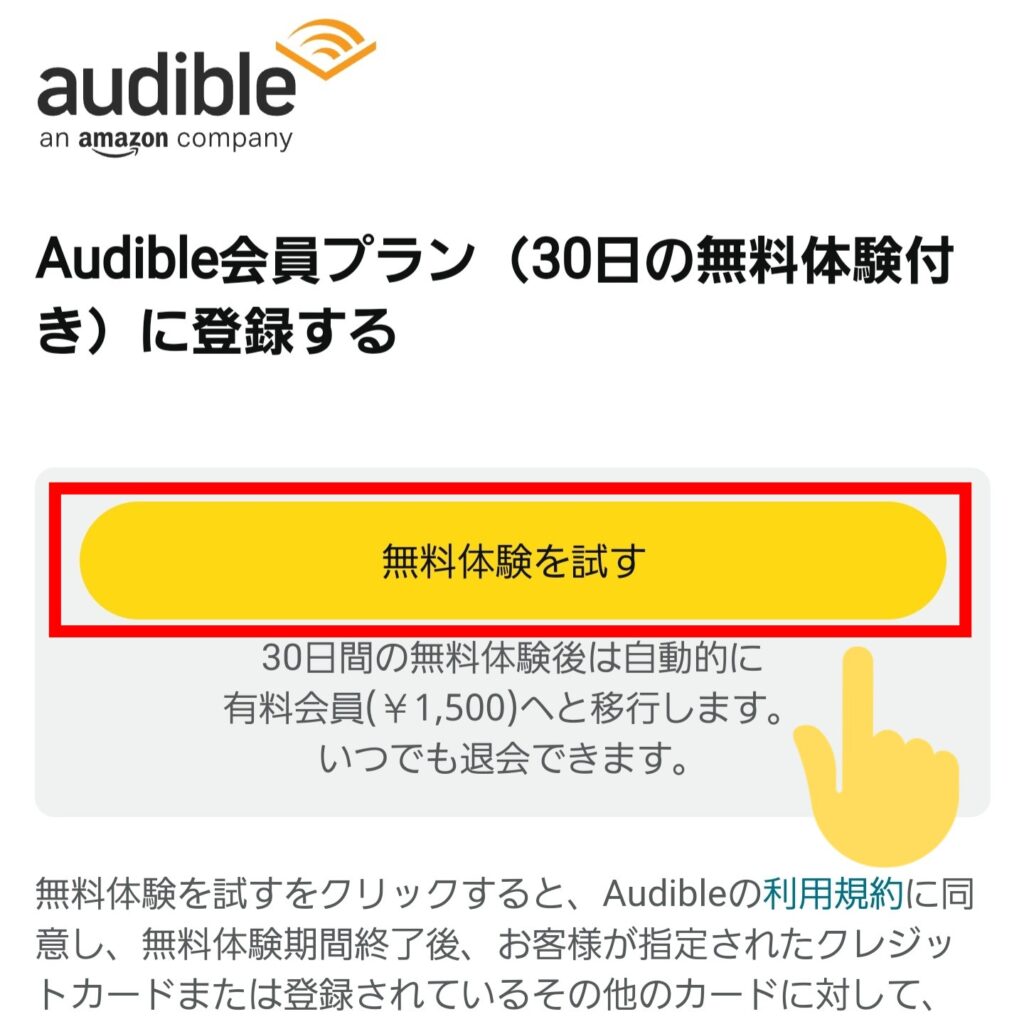
- ステップ⑤登録完了メールが届く
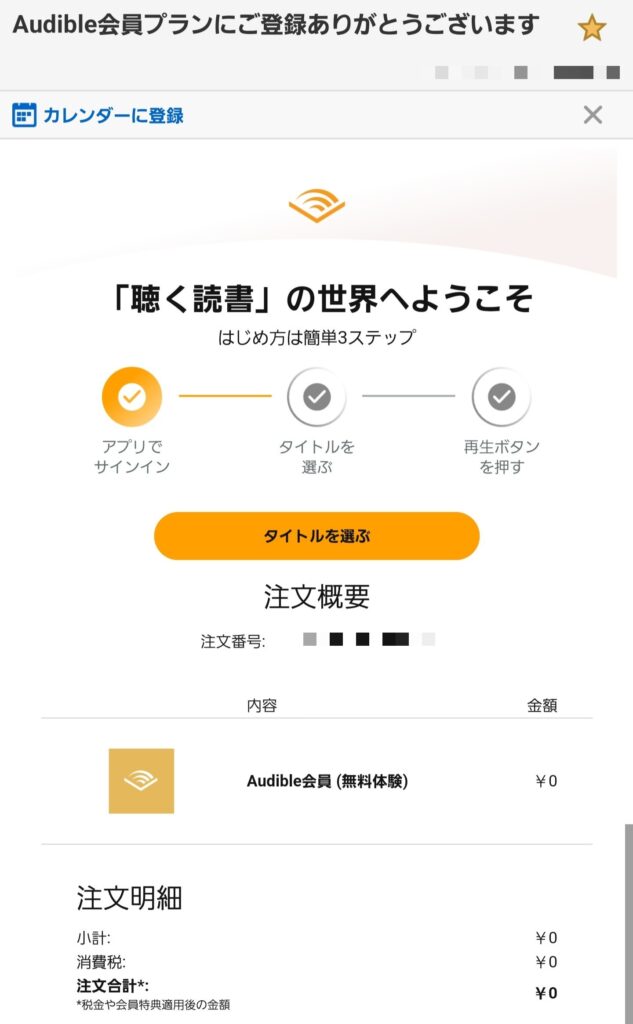
よくある質問

Audible(オーディブル)に登録できない・無料体験できないとお悩みの方に向けて、よくある質問・回答をまとめました。
- Q月額料金はいくらか。
- A
聴き放題になるプレミアムプランが月額1,500円、月1冊好きな本を選んで聴けるスタンダードプランが月額880円です。
- QAmazonプライム会員の特典に含まれるか。
- A
プライム会員特典の対象に含まれません。
- QAmazonオーディブルに関する評判が知りたい。
- A
Twitter(X)で集めたユーザー18人のレビュー記事を参考にしてください。
- Qオーディブルの解約方法が知りたい。
- A
スマホ(Androidのみ)またはパソコンから、すぐに完了します。ペナルティもありません。
- Qプライム会員限定の3ヶ月無料キャンペーンは、いつ開催されるか。
- A
例年、プライムデーのセールが行われる夏頃に開催されます。以下の記事から、過去の実績をチェックしてください。
- Qオーディブルは無料期間に解約できるか。
- A
解約できますが、2ヶ月以上の無料体験の場合は損をするので要注意です(3ヶ月無料の場合、すぐ解約すると1ヶ月のみ無料になります)。
解約方法と併せて、以下の記事を参考にしてください。
- Q退会した後、再入会できるか。
- A
公式HPに記載があり、いつでも再入会できます。おすすめの時期は、以下の記事を参考にぜひ。
- Qオーディブルで聴けるおすすめの作品を教えてほしい。
- A
以下の記事で、特に聴きやすいタイトルを紹介しています。
【まとめ】オーディブルに登録できない・無料体験できない時の対策

Audible(オーディブル)に登録できないトラブルは、意外にもクレジットカードの設定が原因であることが多いです。
上記以外でも、日本で使う設定になっていない可能性もあることから、海外生活から帰国した方は以下の2点を確認してください。
それでも解決しない場合は、「その他の対策6つ」で紹介した対策を試すと、登録できる可能性がググッ…とアップ。
無料体験できない時は、前回の解約日を確認のうえ、公式HPからアクセスしましょう。
本記事を参考にして、オーディブルに登録して、オーディオブックの世界を楽しんでくださいね。
リンク先:【公式HP】https://www.audible.co.jp/
じつは「Audible(オーディブル)」には、お得に使う方法があります。
今回ポッキリではなく、今後ずっとお得になります。

とりあえず加入しておいて損はありません。
本記事で紹介した対策と併せて、以下の記事を参考にして、ずっとお得に使える権利をゲットしてください。